

简体中文
uni-app项目中,一个页面就是一个符合Vue SFC规范的 vue 文件。
在 uni-app js 引擎版中,后缀名是.vue文件或.nvue文件。
这些页面均全平台支持,差异在于当 uni-app 发行到App平台时,.vue文件会使用webview进行渲染,.nvue会使用原生进行渲染,详见:nvue原生渲染。
一个页面可以同时存在vue和nvue,在pages.json的路由注册中不包含页面文件名后缀,同一个页面可以对应2个文件名。重名时优先级如下:
在 uni-app x 中,后缀名是.uvue文件
uni-app x 中没有js引擎和webview,不支持和vue页面并存。
uni-app x 在app-android上,每个页面都是一个全屏activity,不支持透明。
uni-app中的页面,默认保存在工程根目录下的pages目录下。
每次新建页面,均需在pages.json中配置pages列表;未在pages.json -> pages 中注册的页面,uni-app会在编译阶段进行忽略。pages.json的完整配置参考:页面配置。
通过HBuilderX开发 uni-app 项目时,在 uni-app 项目上右键“新建页面”,HBuilderX会自动在pages.json中完成页面注册,开发更方便。
同时,HBuilderX 还内置了常用的页面模板(如图文列表、商品列表等),选择这些模板,可以大幅提升你的开发效率。
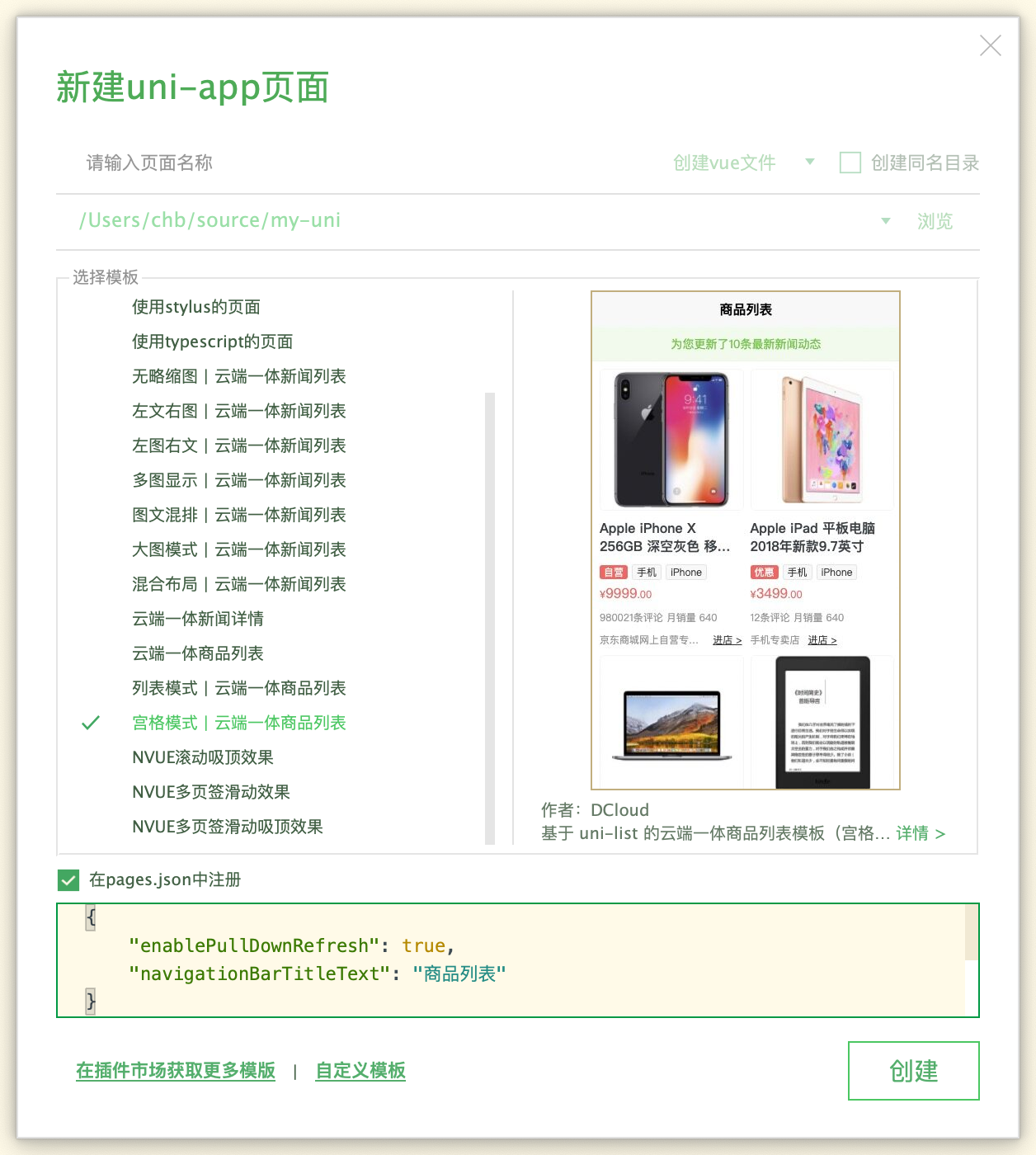
新建页面时,可以选择是否创建同名目录。创建目录的意义在于:
删除页面时,需做两件工作:
.vue文件、.nvue、.uvue文件pages.json -> pages列表项中的配置 (如使用HBuilderX删除页面,会在状态栏提醒删除pages.json对应内容,点击后会打开pages.json并定位到相关配置项)操作和删除页面同理,依次修改文件和 pages.json。
pages.json是工程的页面管理配置文件,包括:页面路由注册、页面参数配置(原生标题栏、下拉刷新...)、首页tabbar等众多功能。
其篇幅较长,另见 pages.json
pages.json -> pages配置项中的第一个页面,作为当前工程的首页(启动页)。
{
"pages": [
{
"path": "pages/index/index", //名字叫不叫index无所谓,位置在第一个,就是首页
"style": {
"navigationBarTitleText": "首页" //页面标题
}
},
{
"path": "pages/my",
"style": {
"navigationBarTitleText": "我的"
}
},
]
}
uni-app 页面基于 vue 规范。一个页面内,有3个根节点标签:
<template><script><style><template>
<view class="content">
<button @click="buttonClick">{{title}}</button>
</view>
</template>
<script>
export default {
data() {
return {
title: "Hello world", // 定义绑定在页面上的data数据
}
},
onLoad() {
// 页面启动的生命周期,这里编写页面加载时的逻辑
},
methods: {
buttonClick: function () {
console.log("按钮被点了")
},
}
}
</script>
<style>
.content {
width: 750rpx;
background-color: white;
}
</style>
template中文名为模板,它类似html的标签。但有2个区别:
script 和 style 是 html 的二级节点。但在 vue 文件中,template、script、style 这3个是平级关系。template 中写的全都是 vue 组件,每个组件支持属性、事件、 vue 指令,还可以绑定 vue 的 data 数据。在vue2中,template 的二级节点只能有一个节点,一般是在一个根 view 下继续写页面组件(如上示例代码)。
但在vue3中,template可以有多个二级节点,省去一个层级,如下:
<template>
<view>
<text>标题</text>
</view>
<scroll-view>
</scroll-view>
</template>
可以在 manifest 中切换使用 Vue2 还是 Vue3。
注意:uni-app x 中只支持 Vue3。
script中编写脚本,可以通过lang属性指定脚本语言。
<script lang="ts">
</script>
在vue的选项式(option)规范中,script下包含 export default {}。除了选项式,还有 组合式 写法。
页面级的代码大多写在 export default {} 中。写在里面的代码,会随着页面关闭而关闭。
export default 外的代码写在 export default {} 外面的代码,一般有几种情况:
<script lang="ts">
const TAB_OFFSET = 1; // 外层静态变量不会跟随页面关闭而回收
import charts from 'charts.ts'; // 导入外部js/ts模块
import swiperPage from 'swiper-page.vue'; //导入非easycom的组件
type GroupType = {
id : number,
title : string
} // 在ts中,为下面data数据的 groupList 定义类型
export default {
components: {
swiperPage
}, // 注册非easycom组件
data() {
return {
groupList: [
{ id: 1, title: "第一组" },
{ id: 2, title: "第二组" },
] as GroupType[], // 为数据groupList定义ts类型
}
},
onLoad() {},
methods: {}
}
</script>
开发者应谨慎编写 export default {} 外面的代码,这里的代码有2个注意事项:
beforeDestroy 或 destroyed 生命周期进行处理。export default {} 里的内容,是页面的主要逻辑代码。包括几部分:
如下页面代码的逻辑是:
title,初始值是"点我"{{}}模板写法,里面写title,把data里的title绑定到按钮的文字区,即按钮的初始文字是"点我"@click,指向了methods里的一个方法buttonClick,点击按钮即触发这个方法的执行this.title的方式,访问data数据,并重新赋值为"被点了"。由于vue中data和界面是双向绑定,修改data中的title后,因为按钮文字绑定了title,会自动更新按钮的文字。整体效果就是,刚开始按钮文字是"点我",点一下后按钮文字变成了"被点了"
<template>
<view>
<button @click="buttonClick">{{title}}</button>
</view>
</template>
<script>
export default {
data() {
return {
title: "点我", // 定义绑定在页面上的data数据
// 多个data在这里继续定义。逗号分隔
}
},
onLoad() {
// 页面启动的生命周期,这里编写页面加载时的逻辑
},
// 多个页面生命周期监听,在这里继续写。逗号分隔
methods: {
buttonClick: function () {
this.title = "被点了"
},
// 多个方法,在这里继续写。逗号分隔
}
}
</script>
本章节为页面代码介绍,并非vue教程,了解data数据需详见
style的写法与web的css基本相同。
如果页面是nvue或uvue,使用原生渲染而不是webview渲染,那么它们支持的css是有限的。
详见css文档
uni-app 页面除支持 Vue 组件生命周期外还支持下方页面生命周期函数,当以组合式 API 使用时,在 Vue2 和 Vue3 中存在一定区别,请分别参考:Vue2 组合式 API 使用文档 和 Vue3 组合式 API 使用文档。
| 函数名 | 说明 | 平台差异说明 | 最低版本 |
|---|---|---|---|
| onInit | 监听页面初始化,其参数同 onLoad 参数,为上个页面传递的数据,参数类型为 Object(用于页面传参),触发时机早于 onLoad | 百度小程序 | 3.1.0+ |
| onLoad | 监听页面加载,该钩子被调用时,响应式数据、计算属性、方法、侦听器、props、slots 已设置完成,其参数为上个页面传递的数据,参数类型为 Object(用于页面传参),参考示例。 | ||
| onShow | 监听页面显示,页面每次出现在屏幕上都触发,包括从下级页面点返回露出当前页面 | ||
| onReady | 监听页面初次渲染完成,此时组件已挂载完成,DOM 树($el)已可用,注意如果渲染速度快,会在页面进入动画完成前触发 | ||
| onHide | 监听页面隐藏 | ||
| onUnload | 监听页面卸载 | ||
| onResize | 监听窗口尺寸变化 | App、微信小程序、快手小程序 | |
| onPullDownRefresh | 监听用户下拉动作,一般用于下拉刷新,参考示例 | ||
| onReachBottom | 页面滚动到底部的事件(不是scroll-view滚到底),常用于下拉下一页数据。具体见下方注意事项 | ||
| onTabItemTap | 点击 tab 时触发,参数为Object,具体见下方注意事项 | 微信小程序、QQ小程序、支付宝小程序、百度小程序、H5、App、快手小程序、京东小程序 | |
| onShareAppMessage | 用户点击右上角分享 | 微信小程序、QQ小程序、支付宝小程序、抖音小程序、飞书小程序、快手小程序、京东小程序 | |
| onPageScroll | 监听页面滚动,参数为Object | nvue不支持 | |
| onNavigationBarButtonTap | 监听原生标题栏按钮点击事件,参数为Object | App、H5 | |
| onBackPress | 监听页面返回,返回 event = {from:backbutton、 navigateBack} ,backbutton 表示来源是左上角返回按钮或 android 返回键;navigateBack表示来源是 uni.navigateBack;详见 | app、H5、支付宝小程序 | |
| onNavigationBarSearchInputChanged | 监听原生标题栏搜索输入框输入内容变化事件 | App、H5 | 1.6.0 |
| onNavigationBarSearchInputConfirmed | 监听原生标题栏搜索输入框搜索事件,用户点击软键盘上的“搜索”按钮时触发。 | App、H5 | 1.6.0 |
| onNavigationBarSearchInputClicked | 监听原生标题栏搜索输入框点击事件(pages.json 中的 searchInput 配置 disabled 为 true 时才会触发) | App、H5 | 1.6.0 |
| onShareTimeline | 监听用户点击右上角转发到朋友圈 | 微信小程序 | 2.8.1+ |
| onAddToFavorites | 监听用户点击右上角收藏 | 微信小程序、QQ小程序 | 2.8.1+ |
| onShareChat | 监听右上角菜单“分享到微信群组”按钮的行为 | 小红书小程序 |
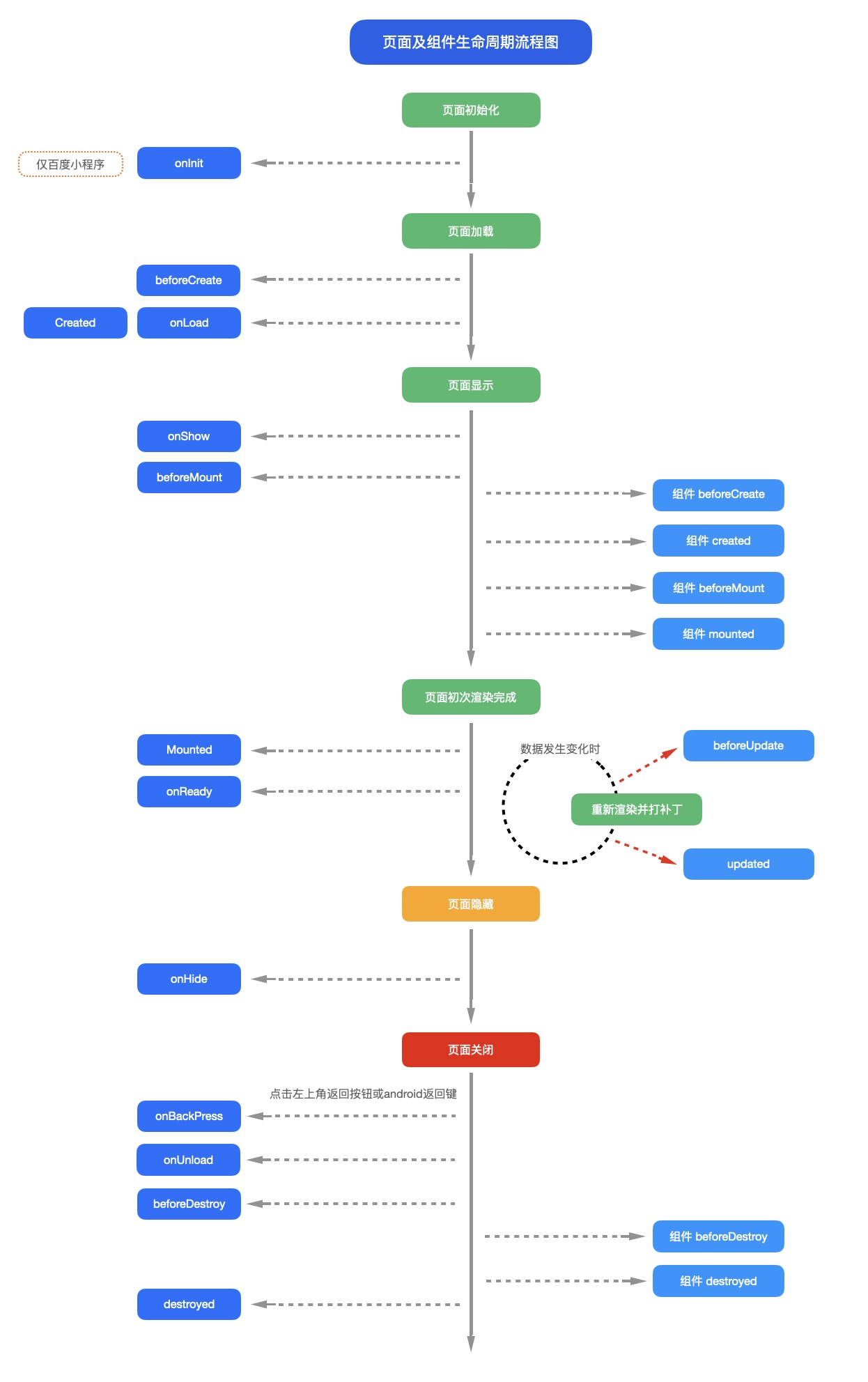
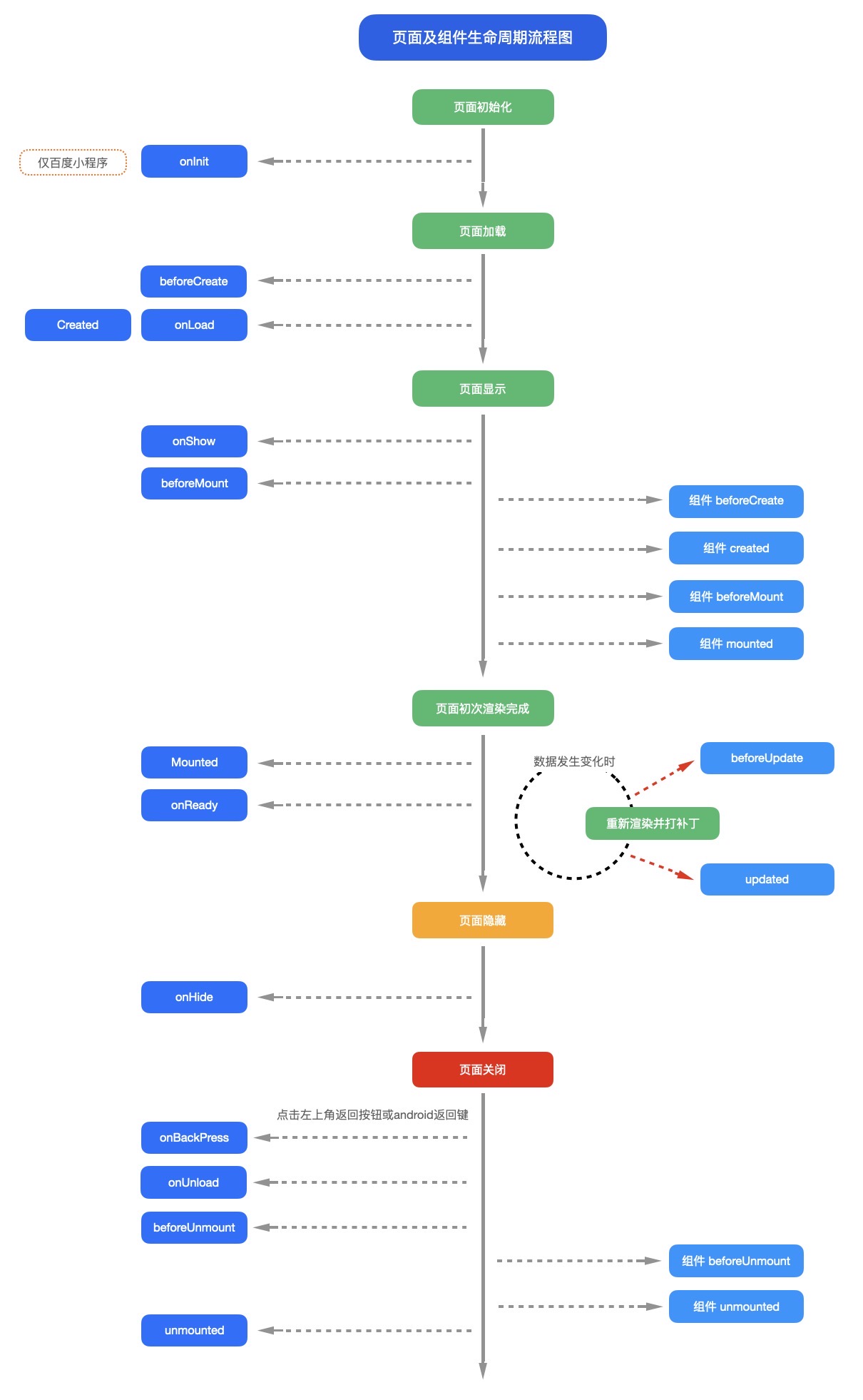
接下来我们介绍onLoad、onReady、onShow的先后关系,页面加载的详细流程。
所以原生导航栏是最快显示的。页面背景色也应该在这里配置。
这里的dom创建仅包含第一批处理的静态dom。对于通过js/uts更新data然后通过v-for再创建的列表数据,不在第一批处理。
要注意一个页面静态dom元素过多,会影响页面加载速度。在uni-app x Android版本上,可能会阻碍页面进入的转场动画。 因为此时,页面转场动画还没有启动。
此时页面还未显示,没有开始进入的转场动画,页面dom还不存在。
所以这里不能直接操作dom(可以修改data,因为vue框架会等待dom准备后再更新界面);在 app-uvue 中获取当前的activity拿到的是老页面的activity,只能通过页面栈获取activity。
onLoad比较适合的操作是:接受上页的参数,联网取数据,更新data。
手机都是多核的,uni.request或云开发联网,在子线程运行,不会干扰UI线程的入场动画,并行处理可以更快的拿到数据、渲染界面。
但onLoad里不适合进行大量同步耗时运算,因为此时转场动画还没开始。
尤其uni-app x 在 Android上,onLoad里的代码(除了联网和加载图片)默认是在UI线程运行的,大量同步耗时计算很容易卡住页面动画不启动。除非开发者显式指定在其他线程运行。
新页面开始进入的转场动画,动画默认耗时300ms,可以在路由API中调节时长。
第2步创建dom是虚拟dom,dom创建后需要经历一段时间,UI层才能完成了页面上真实元素的创建,即触发了onReady。
onReady后,页面元素就可以自由操作了,比如ref获取节点。同时首批界面也渲染了。
注意:onReady和转场动画开始、结束之间,没有必然的先后顺序,完全取决于dom的数量和复杂度。
如果元素排版和渲染够快,转场动画刚开始就渲染好了;
大多情况下,转场动画走几格就看到了首批渲染内容;
如果元素排版和渲染过慢,转场动画结束都没有内容,就会造成白屏。
联网进程从onLoad起就在异步获取数据更新data,如果服务器速度够快,第二批数据也可能在转场动画结束前渲染。
再次强调,5和6的先后顺序不一定,取决于首批dom渲染的速度。
了解了页面加载时序原理,我们就知道如何避免页面加载常见的问题:
注意页面显示,是一个会重复触发的事件。
a页面刚进入时,会触发a页面的onShow。
当a跳转到b页面时,a会触发onHide,而b会触发onShow。
但当b被关闭时,b会触发onUnload,此时a再次显示出现,会再次触发onShow。
在tabbar页面(指pages.json里配置的tabbar),不同tab页面互相切换时,会触发各自的onShow和onHide。
注意
注意
uni-app x android 平台,如需获取 activity 实例,此时当前页面的 activity 实例并未创建完成,会获取到上一个页面的 activity 实例(首页会获取应用默认的 activity 实例)。如需获取当前页面的 activity 实例,应在 onShow 或 onReady 生命周期中获取。可在pages.json里定义具体页面底部的触发距离onReachBottomDistance,
比如设为50,那么滚动页面到距离底部50px时,就会触发onReachBottom事件。
如使用scroll-view导致页面没有滚动,则触底事件不会被触发。scroll-view滚动到底部的事件请参考scroll-view的文档。
参数说明
| 属性 | 类型 | 说明 |
|---|---|---|
| scrollTop | Number | 页面在垂直方向已滚动的距离(单位px) |
onPageScroll : function(e) { //nvue暂不支持滚动监听,可用bindingx代替
console.log("滚动距离为:" + e.scrollTop);
},
注意
onPageScroll里不要写交互复杂的js,比如频繁修改页面。因为这个生命周期是在渲染层触发的,在非h5端,js是在逻辑层执行的,两层之间通信是有损耗的。如果在滚动过程中,频发触发两层之间的数据交换,可能会造成卡顿。(uvue在app端无此限制)defineComponent,onPageScroll 要和 setup 同层级才会生效,参考下方示例代码<script>
import { defineComponent } from 'vue'
export default defineComponent({
setup() { },
onPageScroll() {
// xxx
}
})
</script>
参数说明
| 属性 | 类型 | 说明 |
|---|---|---|
| from | String | 触发返回行为的来源:'backbutton'——左上角导航栏按钮及安卓返回键;'navigateBack'——uni.navigateBack() 方法。支付宝小程序端不支持返回此字段 |
export default {
onBackPress(options) {
console.log('from:' + options.from)
}
}
注意
onBackPress上不可使用async,会导致无法阻止默认返回onBackPressnavigateBack引发的返回事件(使用小程序开发工具时不会触发onBackPress),不可以阻止默认返回行为详细说明及使用:onBackPress 详解
参数说明
| 属性 | 类型 | 说明 |
|---|---|---|
| index | Number | 被点击tabItem的序号,从0开始 |
| pagePath | String | 被点击tabItem的页面路径 |
| text | String | 被点击tabItem的按钮文字 |
onTabItemTap : function(e) {
console.log(e);
// e的返回格式为json对象: {"index":0,"text":"首页","pagePath":"pages/index/index"}
},
注意
参数说明
| 属性 | 类型 | 说明 |
|---|---|---|
| index | Number | 原生标题栏按钮数组的下标 |
onNavigationBarButtonTap : function (e) {
console.log(e);
// e的返回格式为json对象:{"text":"测试","index":0}
}
注意
uni-app 组件支持的生命周期,与vue标准组件的生命周期相同。这里没有页面级的onLoad等生命周期:
| 函数名 | 说明 | 平台差异说明 | 最低版本 |
|---|---|---|---|
| beforeCreate | 在实例初始化之前被调用。详见 | ||
| created | 在实例创建完成后被立即调用。详见 | ||
| beforeMount | 在挂载开始之前被调用。详见 | ||
| mounted | 挂载到实例上去之后调用。详见 注意:此处并不能确定子组件被全部挂载,如果需要子组件完全挂载之后在执行操作可以使用$nextTickVue官方文档 | ||
| beforeUpdate | 数据更新时调用,发生在虚拟 DOM 打补丁之前。详见 | 仅H5平台支持 | |
| updated | 由于数据更改导致的虚拟 DOM 重新渲染和打补丁,在这之后会调用该钩子。详见 | 仅H5平台支持 | |
| beforeDestroy | 实例销毁之前调用。在这一步,实例仍然完全可用。详见 | ||
| destroyed | Vue 实例销毁后调用。调用后,Vue 实例指示的所有东西都会解绑定,所有的事件监听器会被移除,所有的子实例也会被销毁。详见 |
getApp() 函数用于获取当前应用实例,一般用于获取globalData。也可通过应用实例调用 App.vue methods 中定义的方法。
实例
const app = getApp()
console.log(app.globalData)
app.doSomething() // 调用 App.vue methods 中的 doSomething 方法
注意:
App() 内的函数中,或调用 App 前调用 getApp() ,可以通过 this.$scope 获取对应的app实例getApp() 获取实例之后,不要私自调用生命周期函数。nvue中使用getApp()不一定可以获取真正的App对象。对此提供了const app = getApp({allowDefault: true})用来获取原始的App对象,可以用来在首页对globalData等初始化getCurrentPages() 函数用于获取当前页面栈的实例,以数组形式按栈的顺序给出,数组中的元素为页面实例,第一个元素为首页,最后一个元素为当前页面。
每个页面实例的方法属性列表:
| 方法 | 描述 | 平台说明 |
|---|---|---|
| page.$getAppWebview() | 获取当前页面的webview对象实例 | App |
| page.route | 获取当前页面的路由 |
注意:
getCurrentPages() 仅用于展示页面栈的情况,请勿修改页面栈,以免造成页面状态错误。
页面关闭时,对应页面实例会在页面栈中删除。
Tips:
navigateTo, redirectTo 只能打开非 tabBar 页面。switchTab 只能打开 tabBar 页面。reLaunch 可以打开任意页面。tabBar 由页面决定,即只要是定义为 tabBar 的页面,底部都有 tabBar。onReady 之前进行页面跳转。uni-app 在 getCurrentPages()获得的页面里内置了一个方法 $getAppWebview() 可以得到当前webview的对象实例,从而实现对 webview 更强大的控制。在 html5Plus 中,plus.webview具有强大的控制能力,可参考:WebviewObject。
但uni-app框架有自己的窗口管理机制,请不要自己创建和销毁webview,如有需求覆盖子窗体上去,请使用原生子窗体subNvue。
注意:此方法仅 App 支持
示例:
获取当前页面 webview 的对象实例
export default {
data() {
return {
title: 'Hello'
}
},
onLoad() {
// #ifdef APP-PLUS
const currentWebview = this.$scope.$getAppWebview(); //此对象相当于html5plus里的plus.webview.currentWebview()。在uni-app里vue页面直接使用plus.webview.currentWebview()无效
currentWebview.setBounce({position:{top:'100px'},changeoffset:{top:'0px'}}); //动态重设bounce效果
// #endif
}
}
获取指定页面 webview 的对象实例
getCurrentPages()可以得到所有页面对象,然后根据数组,可以取指定的页面webview对象
var pages = getCurrentPages();
var page = pages[pages.length - 1];
// #ifdef APP-PLUS
var currentWebview = page.$getAppWebview();
console.log(currentWebview.id);//获得当前webview的id
console.log(currentWebview.isVisible());//查询当前webview是否可见
);
// #endif
uni-app自带的web-view组件,是页面中新插入的一个子webview。获取该对象的方法见:https://ask.dcloud.net.cn/article/35036
触发全局的自定义事件。附加参数都会传给监听器回调。
| 属性 | 类型 | 描述 |
|---|---|---|
| eventName | String | 事件名 |
| OBJECT | Object | 触发事件携带的附加参数 |
代码示例
uni.$emit('update',{msg:'页面更新'})
监听全局的自定义事件。事件可以由 uni.$emit 触发,回调函数会接收所有传入事件触发函数的额外参数。
| 属性 | 类型 | 描述 |
|---|---|---|
| eventName | String | 事件名 |
| callback | Function | 事件的回调函数 |
代码示例
uni.$on('update',function(data){
console.log('监听到事件来自 update ,携带参数 msg 为:' + data.msg);
})
监听全局的自定义事件。事件可以由 uni.$emit 触发,但是只触发一次,在第一次触发之后移除监听器。
| 属性 | 类型 | 描述 |
|---|---|---|
| eventName | String | 事件名 |
| callback | Function | 事件的回调函数 |
代码示例
uni.$once('update',function(data){
console.log('监听到事件来自 update ,携带参数 msg 为:' + data.msg);
})
移除全局自定义事件监听器。
| 属性 | 类型 | 描述 |
|---|---|---|
| eventName | String | 事件名 |
| callback | Function | 事件的回调函数 |
Tips
代码示例
$emit、$on、$off常用于跨页面、跨组件通讯,这里为了方便演示放在同一个页面
<template>
<view class="content">
<view class="data">
<text>{{val}}</text>
</view>
<button type="primary" @click="comunicationOff">结束监听</button>
</view>
</template>
<script>
export default {
data() {
return {
val: 0
}
},
onLoad() {
setInterval(()=>{
uni.$emit('add', {
data: 2
})
},1000)
uni.$on('add', this.add)
},
methods: {
comunicationOff() {
uni.$off('add', this.add)
},
add(e) {
this.val += e.data
}
}
}
</script>
<style>
.content {
display: flex;
flex-direction: column;
align-items: center;
justify-content: center;
}
.data {
text-align: center;
line-height: 40px;
margin-top: 40px;
}
button {
width: 200px;
margin: 20px 0;
}
</style>
注意事项
扩展阅读:
uni-app页面路由为框架统一管理,开发者需要在pages.json里配置每个路由页面的路径及页面样式。类似小程序在 app.json 中配置页面路由一样。所以 uni-app 的路由用法与 Vue Router 不同,如仍希望采用 Vue Router 方式管理路由,可在插件市场搜索 Vue-Router。
uni-app 有两种页面路由跳转方式:使用navigator组件跳转、调用API跳转。
注意:
页面返回时会自动关闭 loading 及 toast, modal 及 actionSheet 不会自动关闭。
页面关闭时,只是销毁了页面实例,未完成的网络请求、计时器等副作用需开发者自行处理。
框架以栈的形式管理当前所有页面, 当发生路由切换的时候,页面栈的表现如下:
| 路由方式 | 页面栈表现 | 触发时机 |
|---|---|---|
| 初始化 | 新页面入栈 | uni-app 打开的第一个页面 |
| 打开新页面 | 新页面入栈 | 调用 API uni.navigateTo 、使用组件 <navigator open-type="navigate"/> |
| 页面重定向 | 当前页面出栈,新页面入栈 | 调用 API uni.redirectTo 、使用组件 <navigator open-type="redirectTo"/> |
| 页面返回 | 页面不断出栈,直到目标返回页 | 调用 API uni.navigateBack 、使用组件 <navigator open-type="navigateBack"/> 、用户按左上角返回按钮、安卓用户点击物理back按键 |
| Tab 切换 | 页面全部出栈,只留下新的 Tab 页面 | 调用 API uni.switchTab 、使用组件 <navigator open-type="switchTab"/> 、用户切换 Tab |
| 重加载 | 页面全部出栈,只留下新的页面 | 调用 API uni.reLaunch 、使用组件 <navigator open-type="reLaunch"/> |
uni-app 支持在 template 模板中嵌套 <template/> 和 <block/>,用来进行 条件渲染 和 列表渲染。
<template/> 和 <block/> 并不是一个组件,它们仅仅是一个包装元素,不会在页面中做任何渲染,只接受控制属性。
<block/> 在不同的平台表现存在一定差异,推荐统一使用 <template/>。
代码示例
<template>
<view>
<template v-if="test">
<view>test 为 true 时显示</view>
</template>
<template v-else>
<view>test 为 false 时显示</view>
</template>
</view>
</template>
<template>
<view>
<block v-for="(item,index) in list" :key="index">
<view>{{item}} - {{index}}</view>
</block>
</view>
</template>
基于原生引擎的渲染,虽然还是前端技术栈,但和 web 开发肯定是有区别的。
v-if不可以使用v-showflex布局,不支持其他布局方式。页面开发前,首先想清楚这个页面的纵向内容有什么,哪些是要滚动的,然后每个纵向内容的横轴排布有什么,按 flex 布局设计好界面。column),如需改变布局方向,可以在 manifest.json -> app-plus -> nvue -> flex-direction 节点下修改,仅在 uni-app 模式下生效。详情。display:flex后,它的 flex 方向默认是水平而不是垂直的。所以 nvue 编译为 H5、小程序时,会自动把页面默认布局设为 flex、方向为垂直。当然开发者手动设置后会覆盖默认设置。<text>组件下。不能在<div>、<view>的text区域里直接写文字。否则即使渲染了,也无法绑定 js 里的变量。text标签可以设置字体大小,字体颜色。flex还是非常强大的。详见image组件和层级来实现类似 web 中的背景效果。因为原生开发本身也没有 web 这种背景图概念background-color,可能会导致出现重影的问题。class 进行绑定时只支持数组语法。bounce回弹效果,只有几个列表组件有bounce效果,包括 list、recycle-list、waterfall。list、waterfall、scroll-view/scroller),要滚得内容需要套在可滚动组件下。这不符合前端开发的习惯,所以在 nvue 编译为 uni-app 模式时,给页面外层自动套了一个 scroller,页面内容过高会自动滚动。(组件不会套,页面有recycle-list时也不会套)。后续会提供配置,可以设置不自动套。globalData和vuex是生效的。APP-PLUS-NVUEstyle 中引入字体文件,nvue 中字体图标的使用参考:加载自定义字体。如果是本地字体,可以用plus.io的 API 转换路径。typescript/ts。json绘制原生导航栏耗时很少,而解析 nvue 的 js 绘制整个页面的耗时要大的多,尤其在新页面进入动画期间,对于复杂页面,没有原生导航栏会在动画期间产生整个屏幕的白屏或闪屏。